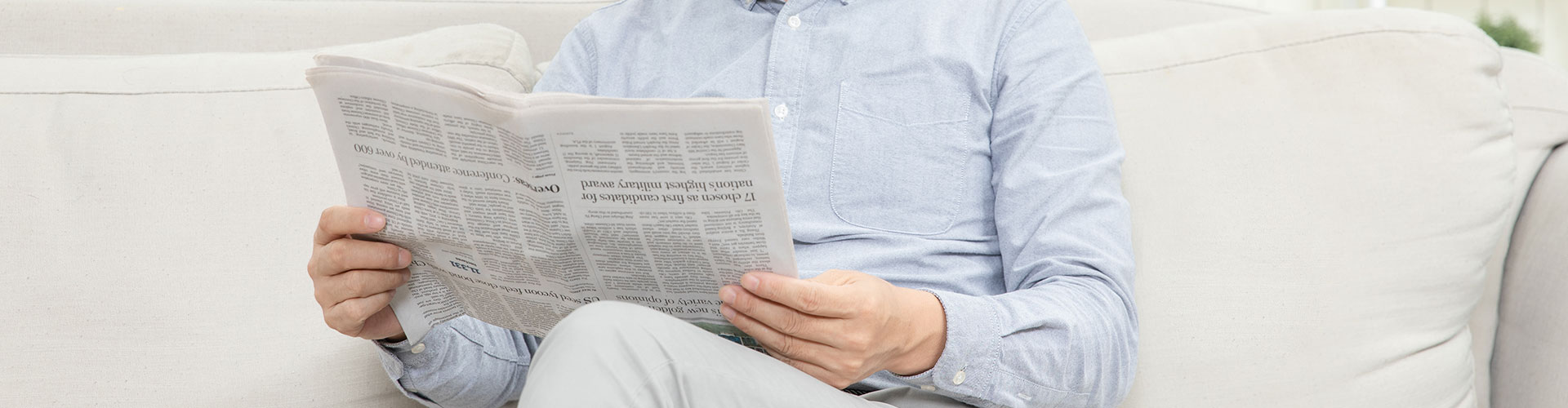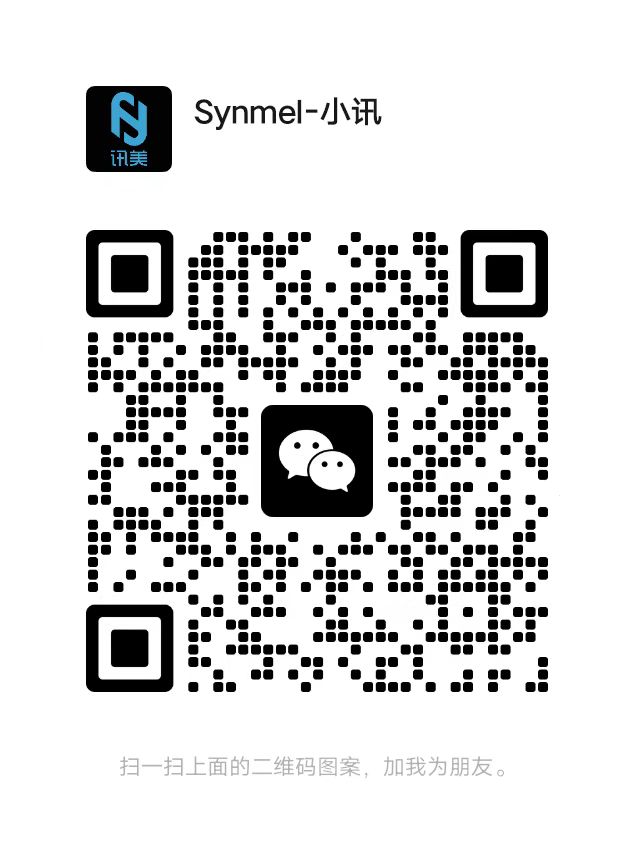- English
- Español
- Português
- русский
- Français
- 日本語
- Deutsch
- tiếng Việt
- Italiano
- Nederlands
- ภาษาไทย
- Polski
- 한국어
- Svenska
- magyar
- Malay
- বাংলা ভাষার
- Dansk
- Suomi
- हिन्दी
- Pilipino
- Türkçe
- Gaeilge
- العربية
- Indonesia
- Norsk
- تمل
- český
- ελληνικά
- український
- Javanese
- فارسی
- தமிழ்
- తెలుగు
- नेपाली
- Burmese
- български
- ລາວ
- Latine
- Қазақша
- Euskal
- Azərbaycan
- Slovenský jazyk
- Македонски
- Lietuvos
- Eesti Keel
- Română
- Slovenski
- मराठी
- Srpski језик
Как софтуерът за баркод коригира цвета на баркода
2020-05-15
Когато свързвате принтер за отпечатване на баркодове, някои клиенти искат да отпечатват баркодове с различни цветове поради изискванията на печатащите материали. Как трябва да бъде приложен софтуерът за печат на баркод Zhonglang? Конкретните операции са както следва:
1. Отворете софтуера за печат на баркод, след създаване на нов етикет, щракнете върху бутона „Баркод“ отляво на софтуера, за да нарисувате стила на баркода върху платното.
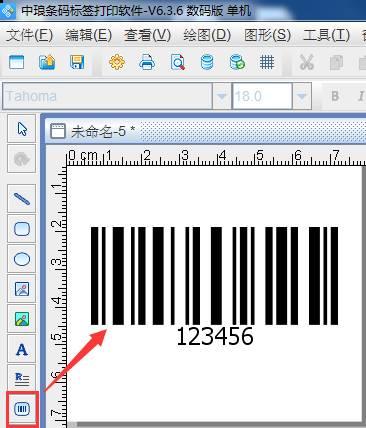
2. Добавете данни за баркод. Щракнете двукратно върху баркода, в източника на данни за графични свойства, кликнете върху бутона „модифициране“, типът на обекта на данни изберете „ръчно въвеждане“, можете ръчно да въведете информацията, която искате да редактирате, в полето за състоянието по-долу, редактирайте редактиране- ДОБРЕ. Барният код е готов.
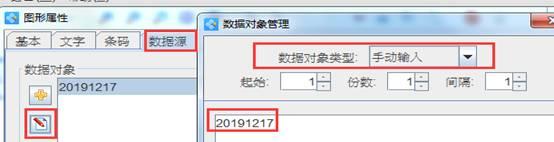
Цветът на баркода по подразбиране на общия софтуер е черен. Ако искате да го превърнете в червен, син и други цветове, също е лесно. Щракнете два пъти върху баркода и го изберете в графичните свойства-basic-fill-fill-foreground color-sample Цветът, от който се нуждаете, щракнете върху OK. Както е показано по-долу:
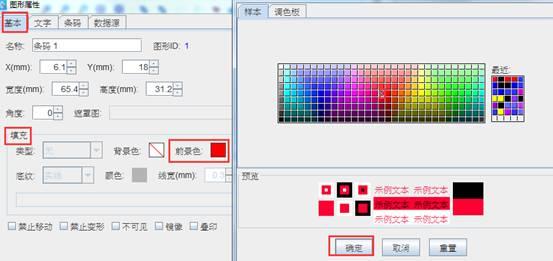
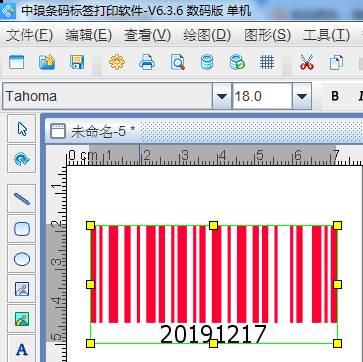
След като зададете цвета на баркода, ако искате да промените цвета на шрифта на текста на баркода, можете да персонализирате цвета на текста на баркода в извадката за текст. Можете да зададете не само цвета в текста, но и размера, подравняването, разстоянието между символите, разстоянието на текста, позицията, допълнителния код, форматирането и т.н. на текста на баркода. Както е показано по-долу:
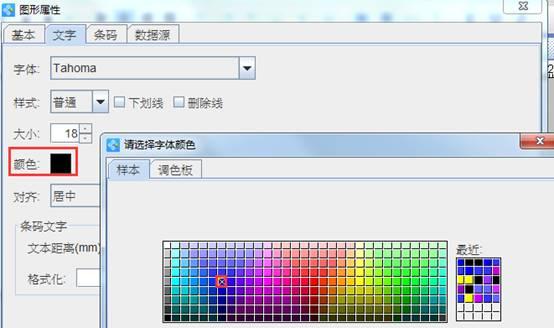
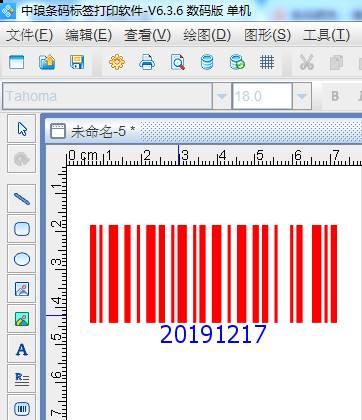
Ако трябва да коригирате цвета на баркода (цвят на предния план) в софтуера за печат на баркод, се препоръчва да настроите цвета на предния план на тъмен цвят, а светлите цветове не са лесни за сканиране. Zhonglang баркод софтуерът може не само да произвежда монохромни баркодове, но и